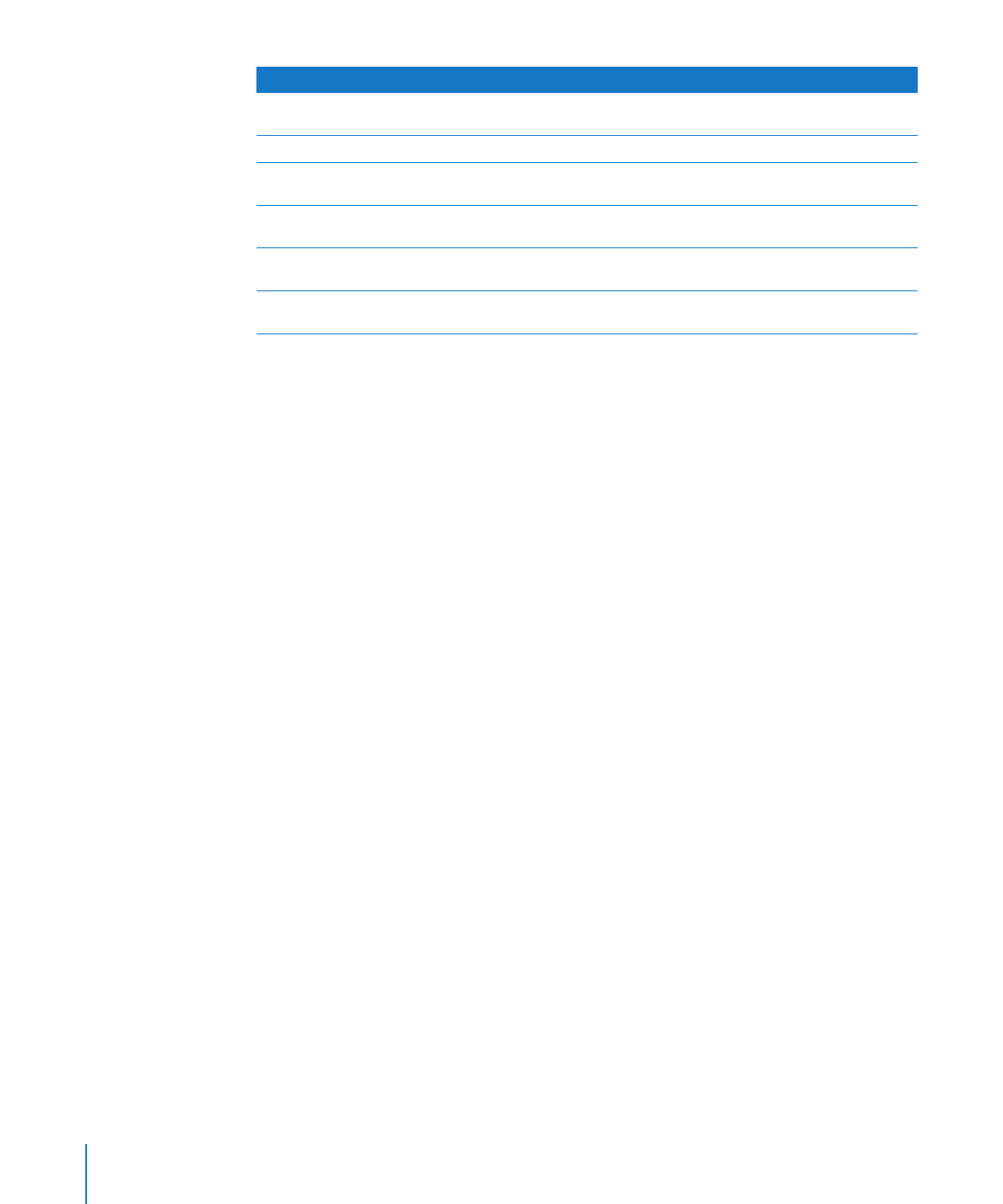
テンプレートのイメージを独自のイメージに置き換える
Pages
テンプレートに含まれている写真は、実際にはメディアプレースホルダです。これらのプレースホ
ルダへ独自のイメージをドラッグすると、メディアのサイズや位置が自動的に調整され、テンプレートに
収まるように設定されます。
イメージがプレースホルダであるかどうかを確かめるには、その上にポインタを置いて、独自のファイルを
ドラッグするように指示するヘルプタグが表示さるかどうかを確認してください。
メディアプレースホルダを使用するには、以下の操作を行います:
メディアプレースホルダを独自のイメージに置き換えるときは、メディアブラウザ、
Finder
、または別のア
m
プリケーションにあるイメージをプレースホルダまでドラッグします。
メディアブラウザを開くには、ツールバーの「メディア」をクリックします。ウインドウの上部にあるボタ
ンをクリックすると、イメージ、オーディオファイル、ムービーなどを検索できます。
メディアプレースホルダ内でイメージのサイズまたは位置を変更するときは、
「マスクを編集」ボタン(プ
m
レースホルダにドロップするとイメージ上に表示されます)をクリックしてから、以下のいずれかの操作を
行います:
プレースホルダ内のイメージのサイズを変更するときは、
「マスクを編集」ボタン上のサイズ変更ハンドル
をドラッグします。
プレースホルダ内のイメージの位置を変更するときは、イメージの上にポインタを置き(ポインタは通常、
手の形で表示されます)、そのイメージを好きな位置までドラッグします。
メディアプレースホルダに配置した項目を置き換えるには、プレースホルダに新しいファイルをドラッグし
ます。あらかじめ古いファイルを削除する必要はありません。
ページ上でメディアプレースホルダの位置を変更するときは、プレースホルダをドラッグします。
m
プレースホルダのイメージをイメージに変換するには、イメージを選択し、
「フォーマット」>「詳細」>「メ
m
ディアプレースホルダとして定義」と選択します(チェックマークを削除)。
メディアプレースホルダをページから削除するときは、プレースホルダを選択して
Delete
キーを押します。
m
メディアプレースホルダを作成するときは、
m
265
ページの「カスタムテンプレートにプレースホルダを作
成する」の手順に従ってください。
140
第
7
章
イメージ、図形、およびその他のオブジェクトを操作する

第
7
章
イメージ、図形、およびその他のオブジェクトを操作する
141